随着电脑在我们日常生活中的广泛应用,我们不可避免地会遇到各种问题和错误。其中,电脑蓝屏错误代码43是一个常见的问题,给我们的使用带来了不便和困扰。本文...
2025-08-24 182 电脑蓝屏
确保电脑散热良好,清除灰尘,并检查风扇是否正常工作,因为过热可能导致硬盘出错。
确保所有计算机驱动程序都是最新版本,特别是硬盘控制器和存储设备的驱动程序。
使用Windows内存诊断工具或第三方内存测试软件来检测内存问题,并更换有问题的内存条。
下载并安装“快快蓝屏修复助手”。安装时避免选择C盘,以免产生问题。
运行“快快蓝屏修复助手”,点击“一键扫描”按钮开始扫描。
扫描完成后,查看蓝屏记录和详细信息。
在解决方案页面,根据提供的信息进行“一键修复”。
修复完成后,重新启动计算机以使更改生效。
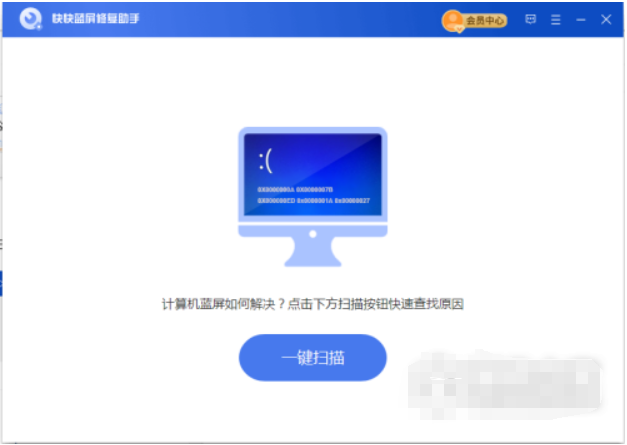
错误代码0x0000007A的四个参数可以提供关于错误的详细信息。参数的具体含义取决于它们的值,可能指向锁定状态、错误状态、地址或PTE内容等。
状态代码如0xC000009A、0xC000009C、0xC000009D、0xC000016A、0xC0000185和0xC000000E等,可以指示缺少资源、硬盘坏块、设备连接问题、硬盘操作失败、IO设备错误或硬件故障等问题。
对于硬盘坏块问题,可以使用Chkdsk /f /r命令扫描并修复磁盘。
如果是RAM故障,运行制造商提供的硬件诊断,特别是内存扫描程序。
检查所有硬件连接,包括电缆和SCSI终止。
使用病毒扫描软件检查病毒感染。
查看系统事件查看器中的错误消息,以识别可能导致错误的设备。
确保安装了最新的Windows更新。
运行电脑的任何可用诊断测试软件。
检查计算机中的所有适配器卡是否正确就位,并确保触点清洁。
Bug检查0x77:KERNEL_STACK_INPAGE_ERROR,这是相关的另一个错误代码,可能需要不同的解决策略。
标签: 电脑蓝屏 0x0000007A错误 修复指南
相关文章
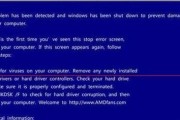
随着电脑在我们日常生活中的广泛应用,我们不可避免地会遇到各种问题和错误。其中,电脑蓝屏错误代码43是一个常见的问题,给我们的使用带来了不便和困扰。本文...
2025-08-24 182 电脑蓝屏

电脑蓝屏是使用电脑时常见的一个问题,当电脑出现蓝屏后重启时,有时候会出现密码错误的情况。这个问题常常让人感到困惑和苦恼,但事实上,它很可能是由于某种原...
2025-08-22 199 电脑蓝屏
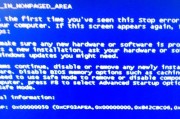
随着电脑的普及和使用频率的增加,许多用户都曾遇到过电脑突然蓝屏并显示正在收集错误信息的情况。这种现象给用户带来了困扰,但其实蓝屏错误是一种常见的问题,...
2025-08-15 192 电脑蓝屏

电脑蓝屏是许多电脑用户都会遇到的问题,它常常出现在使用电脑的过程中,给用户带来了很多困扰。然而,电脑蓝屏并不是一个独立的问题,而是由于各种故障引起的结...
2025-08-14 196 电脑蓝屏

电脑蓝屏错误是许多电脑用户经常遇到的问题。当你在使用电脑时,突然出现一个蓝屏界面,并显示有错误发生,需要重启操作系统。这个问题可能会导致你丢失未保存的...
2025-08-01 124 电脑蓝屏
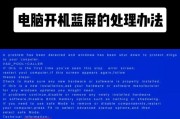
随着电脑在我们生活和工作中的重要性不断增加,蓝屏错误成为了一个经常遇到的问题。在这篇文章中,我们将详细解析常见的电脑蓝屏错误信息,并提供相应的解决方法...
2025-07-28 136 电脑蓝屏
最新评论